本文小编为大家详细介绍“windows显示器输入不支持怎么调回来”,内容详细,步骤清晰,细节处理妥当,希望这篇“windows显示器输入不支持怎么调回来”文章能帮助大家解决疑惑,下面跟着小编的思路慢慢深入,一起来学习新知识吧。
1、如果电脑直接黑屏,无法显示。

2、那么我们需要连续使用电源键重启电脑,重复2-3次。

3、持续重复到进入图示界面,选择“疑难解答”
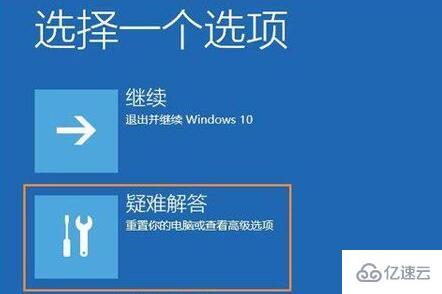
4、进入后,打开“高级选项”
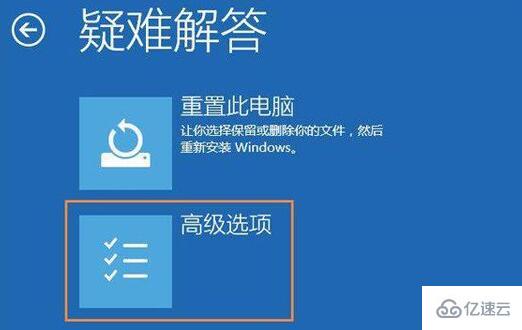
5、随后打开其中的“启动设置”
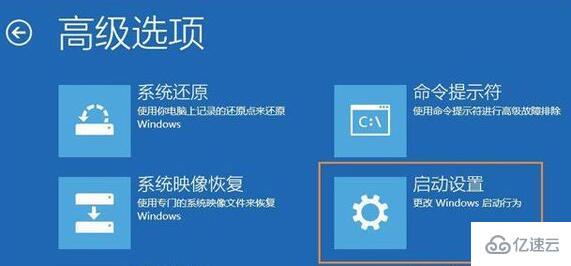
6、再点击右下角“重启”
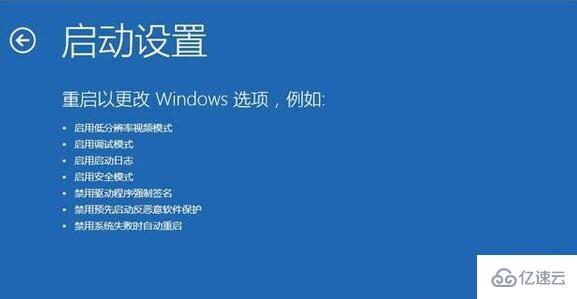
7、进入图示界面后,按下键盘“F3”就能正常进入系统了。
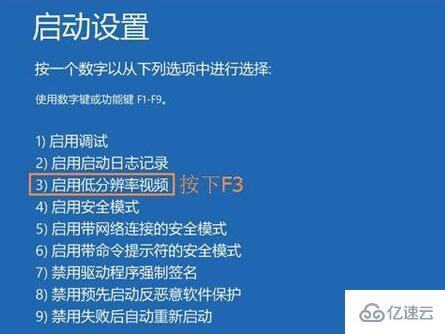
8、进入后,将屏幕刷新率和分辨率都调整到推荐再重启即可。
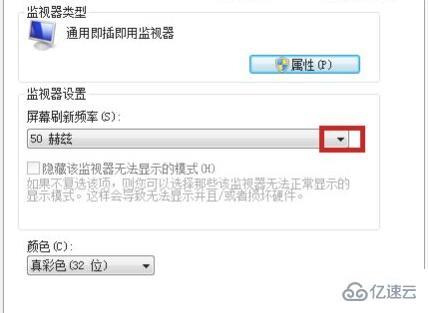
读到这里,这篇“windows显示器输入不支持怎么调回来”文章已经介绍完毕,想要掌握这篇文章的知识点还需要大家自己动手实践使用过才能领会,如果想了解更多相关内容的文章,欢迎关注亿速云行业资讯频道。
免责声明:本站发布的内容(图片、视频和文字)以原创、转载和分享为主,文章观点不代表本网站立场,如果涉及侵权请联系站长邮箱:is@yisu.com进行举报,并提供相关证据,一经查实,将立刻删除涉嫌侵权内容。